Das richtige Publikationsdesign kann manchmal auf Zentimeter oder Zentimeter hinauslaufen. Microsoft Publisher zeigt zusätzlich zu seinen Rand-, Zeilen-, Spalten-, Grundlinien- und Begrenzungshilfslinien ein horizontales und vertikales Lineal an, um die Abmessungen Ihrer Publikation und die Position Ihres Cursors anzuzeigen und auch als Hilfslinien zum Platzieren von Text und Grafiken auf jedem zu dienen Veröffentlichungsseite. Sie können die Lineale oder ihre Ursprungspunkte anzeigen, ausblenden oder verschieben. Im Folgenden finden Sie Anweisungen zur Verwendung von Linealen in Microsoft Publisher 2003, 2007 und 2010.
Schritte
Methode 1 von 6: Lineale anzeigen und ausblenden

Schritt 1. Schalten Sie die Lineale ein und aus
Standardmäßig sind die Lineale aktiviert (angezeigt). Sie können die Lineale ausblenden, um sich besser auf die Veröffentlichung selbst konzentrieren zu können.
- Wählen Sie in Publisher 2003 und 2007 im Menü "Ansicht" die Option "Lineale". Dies blendet die Lineale aus, wenn sie gerade angezeigt werden, und zeigt sie an, wenn sie derzeit ausgeblendet sind.
- Aktivieren oder deaktivieren Sie in Publisher 2010 das Kontrollkästchen "Lineale" in der Gruppe "Anzeigen" im Menüband "Ansicht".
- Sie können auch mit der rechten Maustaste auf eine andere Stelle im Veröffentlichungsfenster als auf ein Text- oder Grafikobjekt klicken und aus dem angezeigten Popup-Menü "Lineale" auswählen.
- Die Lineale sind so eingestellt, dass die obere linke Ecke der Ursprungspunkt (Nullpunkt) sowohl auf den horizontalen als auch auf den vertikalen Linealen ist. Wenn Sie den Cursor über das Publikationsfenster bewegen, bewegen sich dünne Linien entlang der Lineale, um die horizontale und vertikale Position des Cursors anzuzeigen.
Methode 2 von 6: Verschieben der Lineale

Schritt 1. Platzieren Sie Ihren Mauszeiger über dem Lineal, das Sie verschieben möchten
Wenn Sie Ihren Cursor über das horizontale Lineal bewegen, ändert sich Ihr Cursor in ein Paar horizontaler Linien, die von Pfeilen umgeben sind, die nach oben und unten zeigen. Wenn Sie Ihren Mauszeiger über das vertikale Lineal bewegen, ändert es sich in ein Paar vertikaler Linien, die von Pfeilen umgeben sind, die nach links und rechts zeigen.
Sie können auch beide Lineale gleichzeitig verschieben, indem Sie den Mauszeiger über das Quadrat bewegen, in dem sich die horizontalen und vertikalen Lineale treffen. Ihr Cursor ändert sich in einen zweiköpfigen diagonalen Pfeil

Schritt 2. Halten Sie die "Shift"-Taste auf Ihrer Tastatur gedrückt und ziehen Sie Ihren Cursor an die Stelle, an der sich die Lineale bewegen sollen
Ihr Cursor ändert sich in einen zweiköpfigen Pfeil, wenn (ein) Kästchen erscheint, um die Lineale darzustellen, die Sie bewegen.

Schritt 3. Lassen Sie die Maustaste und die "Shift"-Taste los
Ihr(e) Lineal(e) erscheinen nun an der/den neuen Position(en).
Methode 3 von 6: Verschieben des Linealursprungspunktes

Schritt 1. Halten Sie die Tasten "Strg" und "Umschalt" auf Ihrer Tastatur gedrückt

Schritt 2. Positionieren Sie Ihren Cursor über einem Lineal oder dem Verbindungspunkt
Wo Sie den Cursor positionieren, hängt davon ab, welchen Linealursprungspunkt Sie ändern möchten.
- Um den Ursprungspunkt des horizontalen Lineals zu ändern, platzieren Sie den Cursor auf dem vertikalen Lineal. Ihr Cursor ändert sich in einen zweiköpfigen horizontalen Pfeil.
- Um den Ursprungspunkt des vertikalen Lineals zu ändern, platzieren Sie den Cursor auf dem horizontalen Lineal. Ihr Cursor ändert sich in einen vertikalen Pfeil mit zwei Spitzen.
- Um den Ursprungspunkt beider Lineale zu ändern, platzieren Sie den Cursor auf dem Quadrat, in dem sich die Lineale treffen. Ihr Cursor ändert sich in einen zweiköpfigen diagonalen Pfeil.

Schritt 3. Ziehen Sie das/die Lineal(e) an die Stelle, an der der neue Ursprungspunkt sein soll
Methode 4 von 6: Zurücksetzen des Linealursprungspunktes

Schritt 1. Bewegen Sie den Cursor über das Lineal, dessen Ursprung Sie zurücksetzen möchten
Ihr Cursor ändert sich in einen 2-Spitzen-Pfeil.
- Um den Ursprung beider Lineale gleichzeitig zurückzusetzen, platzieren Sie den Mauszeiger über dem Quadrat, an dem sich die horizontalen und vertikalen Lineale schneiden.
- Um nur den Ursprung des horizontalen Lineals zurückzusetzen, platzieren Sie Ihren Cursor über diesem Lineal und halten Sie die "Shift"-Taste gedrückt.
- Um nur den Ursprung des vertikalen Lineals zurückzusetzen, platzieren Sie Ihren Cursor über diesem Lineal und halten Sie die "Shift"-Taste gedrückt.

Schritt 2. Doppelklicken Sie mit der Maus
Der Ausgangspunkt Ihres Lineals wird zurückgesetzt.
Methode 5 von 6: Neuskalieren der Lineale (nur Herausgeber 2003 und 2007)

Schritt 1. Rufen Sie das Dialogfeld "Optionen" auf
Das Dialogfeld "Optionen" ist ein Feld mit mehreren Registerkarten, das steuert, wie Publisher bestimmte Dinge tut, einschließlich der auf den Linealen angezeigten Maßeinheit. Um in Publisher 2003 oder 2007 auf dieses Dialogfeld zuzugreifen, wählen Sie "Optionen" aus dem Menü "Extras".

Schritt 2. Wählen Sie die Registerkarte "Allgemein"
Normalerweise wird das Dialogfeld "Optionen" geöffnet, wobei die Registerkarte "Allgemein", die Registerkarte ganz links, bereits ausgewählt ist.

Schritt 3. Wählen Sie die gewünschte Messoption aus den "Messeinheiten:
Dropdown-Liste. Sie können aus 5 Einheiten wählen.
- Wählen Sie "Zoll", um die Lineale in Zoll anzuzeigen. Dies ist die Standardoption.
- Wählen Sie "Zentimeter", um die Lineale in Zentimetern anzuzeigen. Ein Zoll entspricht 2,54 cm.
- Wählen Sie "Picas", um die Lineale in Picas anzuzeigen. Picas sind eine im Druck verwendete Maßeinheit; 1 Zoll entspricht 6 Pica.
- Wählen Sie "Pixel", um die Lineale in Pixeln anzuzeigen. Pixel sind ein Bildschirmmaß; in Publisher entspricht 1 Zoll 96 Pixeln.
- Die fünfte Option "Punkte" ändert die Maßeinheit in Punkt, zeigt die Lineale jedoch in Zoll an. Punkte sind eine weitere Maßeinheit, die beim Drucken verwendet wird und häufig verwendet wird, um Schriftgrößen zu messen. Ein Zoll entspricht 72 Punkten. Sie können diese Option verwenden, wenn Sie auf einer der Seiten in Ihrer Publikation eine Reihe von Objekten haben möchten, um eine genauere Platzierung der Hilfslinien für das Layout zu ermöglichen oder das Layout großer Textblöcke zu verbessern.
Methode 6 von 6: An Linealmarkierungen ausrichten

Schritt 1. Greifen Sie auf die Option "Linealmarkierungen" zu
- Wählen Sie in Publisher 2003 und 2007 im Menü "Anordnen" die Option "Ausrichten" und dann "Linealmarkierungen". Vor der Option wird ein Häkchen angezeigt.
- Diese Option ist in den Standardmenübändern von Publisher 2010 nicht verfügbar. Sie können es zu jedem der Menübänder hinzufügen, indem Sie auf der Seite "Datei" in der Ansicht "Backstage" "Optionen" auswählen und im linken Bereich des Dialogfelds "Publisher-Optionen" die Option "Menüband anpassen" auswählen.

Schritt 2. Wählen Sie das Objekt (Grafik oder Textfeld) aus, das Sie verschieben möchten
Ihr Objekt wird von einer Reihe weißer Ziehpunkte umgeben.

Schritt 3. Bewegen Sie den Cursor über das Objekt, bis es zu einem 4-köpfigen Pfeil wird

Schritt 4. Ziehen Sie das Objekt nach oben, unten, links oder rechts
Wenn die Markierungslinien auf den Linealen die gewünschten Punkte erreichen, lassen Sie die linke Maustaste los und das Objekt rastet an den Linealmarkierungen ein.
Video - Durch die Nutzung dieses Dienstes können einige Informationen an YouTube weitergegeben werden
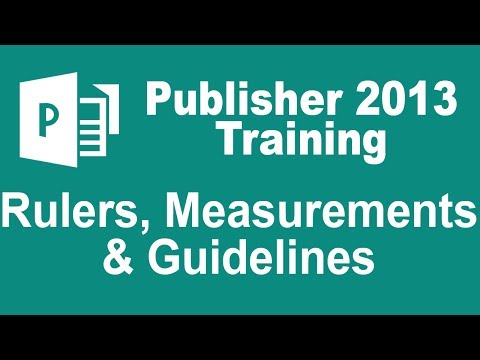
Tipps
- Die Funktion "An Linealmarkierungen ausrichten" funktioniert weiterhin, wenn Sie die Lineale oder Ihre Linealführungen ausgeblendet haben.
- Sie können die Funktion "An Linealmarkierungen ausrichten" effektiver verwenden, wenn Sie die Funktionen "An Hilfslinien ausrichten" und "An Objekten ausrichten" deaktivieren.







